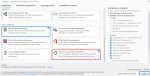Всем привет, возможно подобные статьи уже где-то мелькали здесь.
Сегодня я постараюсь вам показать как правильно настроить своё рабочее окружение(Environment), для удобной разработки под RAGEMP, на языке C#
Здесь будет показано как настроить своё рабочее окружение в VS(Visual Studio 2019) и в VSCode(Visual Studio Code)
Что вам понадобиться, для того чтобы понять этот урок
1- Мозг
2- Прямые руки (но это не обязательно)
3- Ну и желательно не быть Питонистмом
Общее
1 - Для начала вам нужно скачать и установить .NET Core SDK 3.1 -> Установка там интуитивно понятная
Для VSCode
1 - Загрузите и установите VSCode
2 - После установки я бы вам рекомендовал установить два плагина для того чтобы VSCode понимал C#, и нормально работал IntelliSense -> Visual Studio IntelliCode и C#
3 - Ну а дальше ждите следящего мануала по началу разработки (Если я конечно его сделаю)
Для VS2019
1 - Загрузите VS2019
2 - Потом откройте exe-шник который вы скачали, и установите VS Installer
3 - После того как у вас установиться Installer, у вас откроется программа через какую можно установить VS на ваш ПК
4 - На экране выбора выпуска VS выберите "Visual Studio Community 2019" и кликните на кнопочку "Установить" или "Install"
5 - После этого у вас откроется окно выбора разных компонентов, для их дальнейшей загрузки и установки на ваш ПК6
6 - Здесь я вам рекомендую установить один обязательный компонент и два дополнительных -> .NET Core cross-platform development, Data storage and processing, ASP.NET and web development
7 - После того как выберите все вышеперечисленные компоненты можете нажимать на кнопочку "Install"
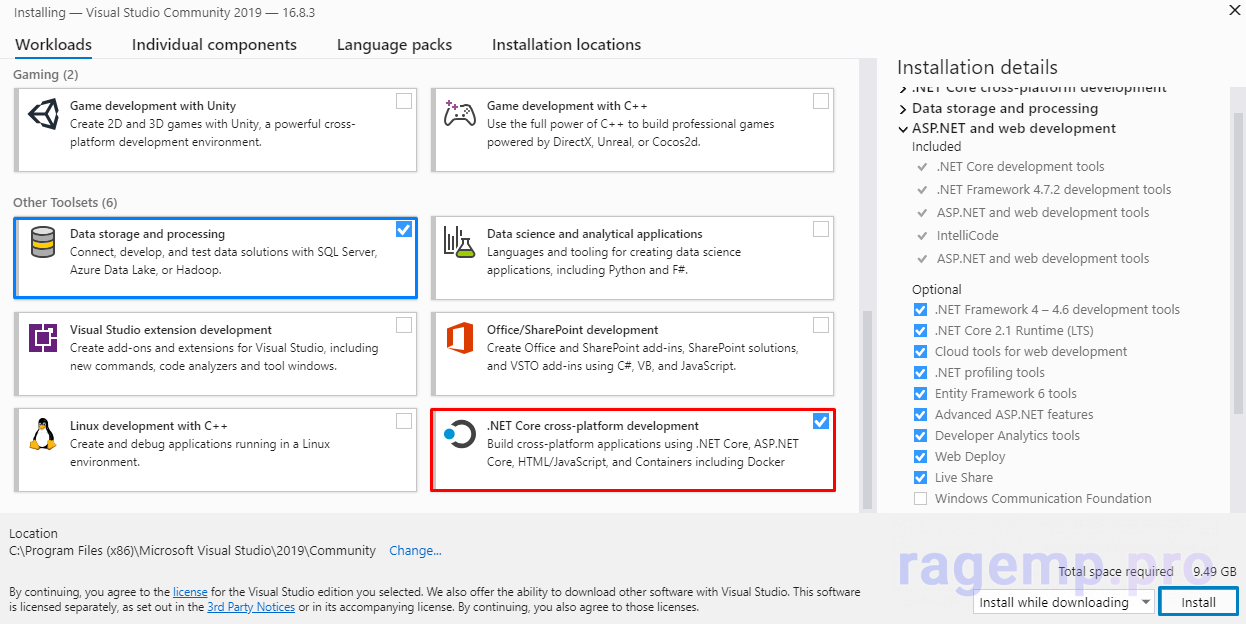
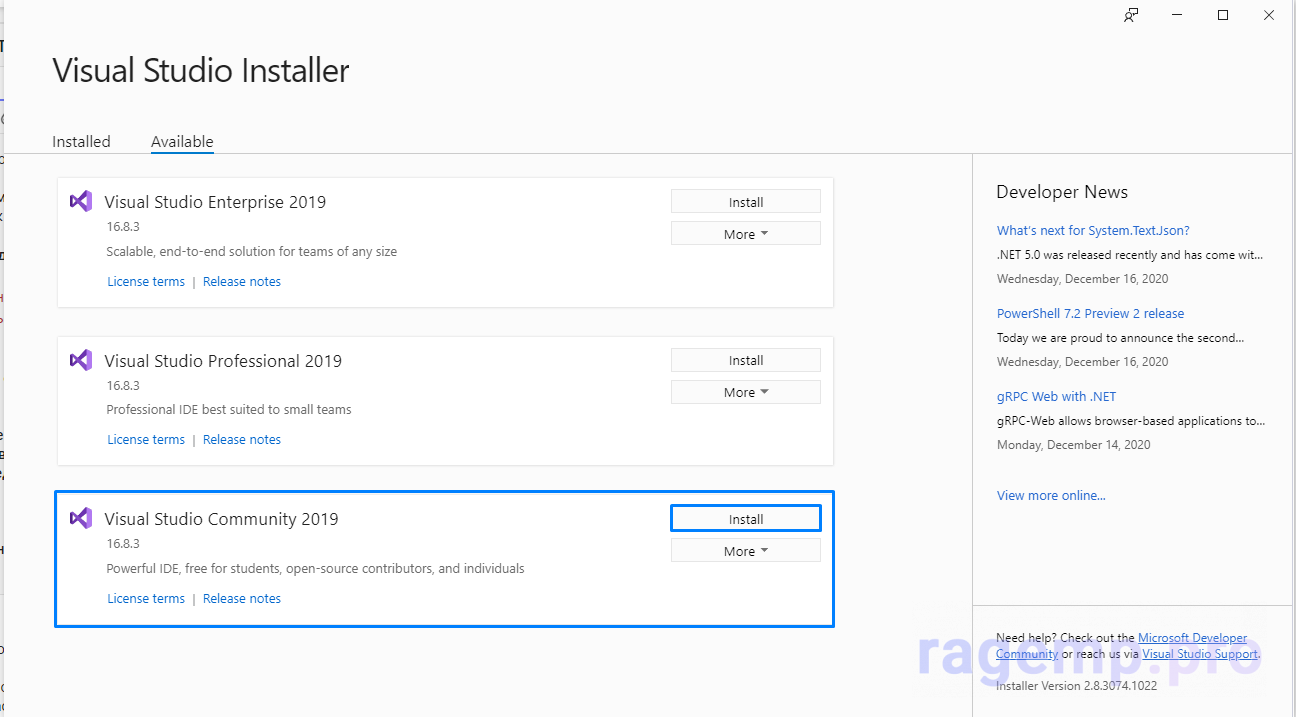
Буду надеяться что я вам как-то помог, также желаю вам удачи в жизни и в разработке
Если есть какие-то пожелание, рекомендации, или замечания, то пишите их ниже в ответах к данному посту
Сегодня я постараюсь вам показать как правильно настроить своё рабочее окружение(Environment), для удобной разработки под RAGEMP, на языке C#
Здесь будет показано как настроить своё рабочее окружение в VS(Visual Studio 2019) и в VSCode(Visual Studio Code)
Что вам понадобиться, для того чтобы понять этот урок
1- Мозг
2- Прямые руки (но это не обязательно)
3- Ну и желательно не быть Питонистмом
Общее
1 - Для начала вам нужно скачать и установить .NET Core SDK 3.1 -> Установка там интуитивно понятная
Для VSCode
1 - Загрузите и установите VSCode
2 - После установки я бы вам рекомендовал установить два плагина для того чтобы VSCode понимал C#, и нормально работал IntelliSense -> Visual Studio IntelliCode и C#
3 - Ну а дальше ждите следящего мануала по началу разработки (Если я конечно его сделаю)
Для VS2019
1 - Загрузите VS2019
2 - Потом откройте exe-шник который вы скачали, и установите VS Installer
3 - После того как у вас установиться Installer, у вас откроется программа через какую можно установить VS на ваш ПК
4 - На экране выбора выпуска VS выберите "Visual Studio Community 2019" и кликните на кнопочку "Установить" или "Install"
5 - После этого у вас откроется окно выбора разных компонентов, для их дальнейшей загрузки и установки на ваш ПК6
6 - Здесь я вам рекомендую установить один обязательный компонент и два дополнительных -> .NET Core cross-platform development, Data storage and processing, ASP.NET and web development
7 - После того как выберите все вышеперечисленные компоненты можете нажимать на кнопочку "Install"
Буду надеяться что я вам как-то помог, также желаю вам удачи в жизни и в разработке
Если есть какие-то пожелание, рекомендации, или замечания, то пишите их ниже в ответах к данному посту